Ebben a gyakorlatban egy csomópont objektum függőleges geometriáját meghatározó hossz-szelvényeket szerkesztheti. A hossz-szelvényeket grafikusan és parametrikusan szerkesztheti, majd megvizsgálhatja, milyen hatással vannak a módosítások a csomópontra.
Zárolt MSP-k megvizsgálása
- Nyissa meg a Intersection-Edit-Vertical.dwg nevű fájlt a következő helyről: oktatóanyagok rajzainak mappája.
Ez a rajz egy főút (Road A út) és egy mellékút (Road C út) csomópontját tartalmazza.
- A jobb alsó nézetablakban válassza ki az elrendezési hossz-szelvényt.
Figyelje meg, hogy
 lakat ikonok jelennek meg három MSP-n. A lakat ikonok azt jelzik, hogy az MSP-k másik hossz-szelvényhez vannak rögzítve. A csomópont létrehozásakor a középső MSP azon a ponton jött létre, ahol a mellékút keresztezi a főút hossz-szelvényét. A másik két MSP azért jött létre, hogy fenntartsa a főút tetőszelvényét a csomópontban, és ezek zárolva vannak a főút éleihez.
lakat ikonok jelennek meg három MSP-n. A lakat ikonok azt jelzik, hogy az MSP-k másik hossz-szelvényhez vannak rögzítve. A csomópont létrehozásakor a középső MSP azon a ponton jött létre, ahol a mellékút keresztezi a főút hossz-szelvényét. A másik két MSP azért jött létre, hogy fenntartsa a főút tetőszelvényét a csomópontban, és ezek zárolva vannak a főút éleihez. 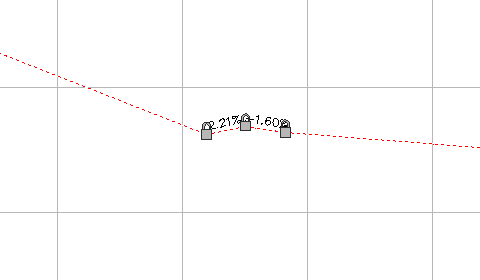
- Kattintson a lap
 panel
panel  elemre.
elemre. - A Hossz-szelvény tervezési eszközök eszköztáron kattintson a
 eszközre.
eszközre. A Hossz-szelvény elemek ablakban figyelje meg, hogy a
 ikon jelenik meg az 5-7. MSP Lezárás oszlopában.
ikon jelenik meg az 5-7. MSP Lezárás oszlopában. - Mozgassa a mutatót a
 ikon fölé a 6. MSP-nél.
ikon fölé a 6. MSP-nél. Egy eszköztippben jelenik meg a zárolt MSP információja, beleértve a nyomvonalat, hossz-szelvényt és csomópontot is. A csomópont-létrehozási folyamat részeként létrejött MSP-k dinamikusan kapcsolódnak a főút hossz-szelvényéhez.
Megjegyzés:Az ikonra kattintva oldhatja fel az MSP zárolását. Ha nincs zárolva egy MSP, a hossz-szelvény már nem reagál a csomópont vagy a főút hossz-szelvény módosításaira.
- Kattintson a
 ikonra a 8. MSP-nél.
ikonra a 8. MSP-nél. Az MSP zárolva van az aktuális szelvényen és magasságon. Figyelje meg, hogy egy másik
 ikon jelenik meg a hossz-szelvényen, és az MSP szelvény és az MSP magasság értékek már nem érhetők el. Az MSP-k kézzel is zárolhatók egy adott szelvényhez és magasságértékhez. A kézzel zárolt MSP-kre nincsenek hatással a hossz-szelvény más részeinek módosításai.
ikon jelenik meg a hossz-szelvényen, és az MSP szelvény és az MSP magasság értékek már nem érhetők el. Az MSP-k kézzel is zárolhatók egy adott szelvényhez és magasságértékhez. A kézzel zárolt MSP-kre nincsenek hatással a hossz-szelvény más részeinek módosításai. 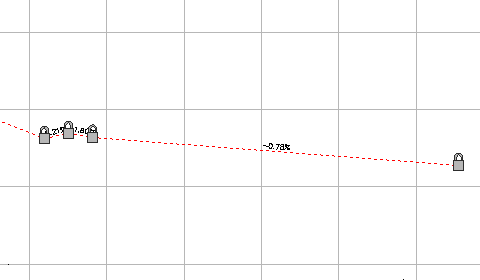
- Zárja be a Hossz-szelvény tervezési eszközök eszköztárat.
- A bal oldali nézetablakban jelölje ki a csomópont jelölőjét.
A szalagon megjelenik a Csomópont fül. A csatlakozó út hossz-szelvény beállításának eszközei a Módosítás panelen jelennek meg. A szabványos hossz-szelvény szerkesztő eszközökkel szerkesztheti a főút hossz-szelvényét.
A mellékút esésének módosítása
- Kattintson a lap
 Módosítás panel
Módosítás panel 
 Becsatlakozó út hossz-szelvénye elemre
Becsatlakozó út hossz-szelvénye elemre Megjelenik a Mellékút hossz-szelvényének szabályai párbeszédpanel. Ezen a párbeszédpanelen megadhatja a mellékút esésének bemenetét és kimenetét a csomópontból.
- A Mellékút hossz-szelvényének szabályai párbeszédpanelen adja meg a következő paramétereket: Megjegyzés:
A következő sorrendben írja be a paramétereket.
- Esésszabályok alkalmazása: Igen
- Távolságszabály az esés beállításához:
Távolság megadása
Ezzel a beállítással megadhatja a főút és a mellékút nyomvonalak csomópontjától mért távolságot. Ezzel kibővítheti a csatlakozó út esés szabályait a csomópont terjedelmén kívülre.
- Távolság értéke: 100.000m
- Maximális esésváltozás: 2.00%
A jobb alsó nézetablakban létrejön egy új MSP a zárolt MSP-ktől 100 méterre balra. A csomópontba lépő esés 0.21%, ami pontosan 2.00%-kal kevesebb, mint a főút esése.
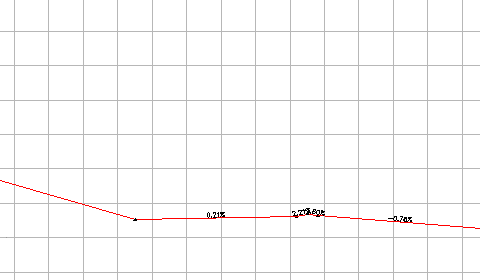
- A jobb alsó nézetablakban válassza ki az elrendezési hossz-szelvényt.
Mozgathatja az MSP fogóját a hossz-szelvény kisebb módosításaihoz. Ha a fogót a hossz-szelvény esés szabályaiban meghatározott paramétertartományon kívülre húzza, a fogó visszaugrik az alapértelmezett helyére, amely megfelel az esés szabályainak.
- Zárja be a Mellékút hossz-szelvényének szabályai párbeszédpanelt.
- Nyomja le az Esc billentyűt.
Fenékpont hozzáadása szegélylekerekítés hossz-szelvényhez
- A jobb felső nézetablakban nagyítson az Intersection - 2 - (SE) hossz-szelvény nézetre.
- Válassza ki a hossz-szelvényt.
A
 fogók jelzik a szegélylekerekítés hossz-szelvény terjedelmét. A terjedelmen kívül lévő hossz-szelvényrészek jelzik a párhuzamos hossz-szelvényeket. A párhuzamos hossz-szelvények módosításai hatással vannak a szegélylekerekítés hossz-szelvényekre, de a szegélylekerekítés hossz-szelvény módosításai nincsenek hatással a párhuzamos hossz-szelvényekre. A
fogók jelzik a szegélylekerekítés hossz-szelvény terjedelmét. A terjedelmen kívül lévő hossz-szelvényrészek jelzik a párhuzamos hossz-szelvényeket. A párhuzamos hossz-szelvények módosításai hatással vannak a szegélylekerekítés hossz-szelvényekre, de a szegélylekerekítés hossz-szelvény módosításai nincsenek hatással a párhuzamos hossz-szelvényekre. A  fogókkal bővítse a szegélylekerekítés hossz-szelvényt valamelyik párhuzamos hossz-szelvény mentén.
fogókkal bővítse a szegélylekerekítés hossz-szelvényt valamelyik párhuzamos hossz-szelvény mentén. 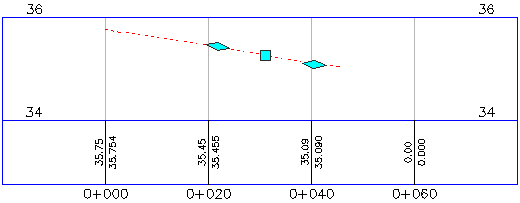
- Kattintson a lap
 panel
panel  elemre.
elemre. - A Hossz-szelvény tervezési eszközök eszköztáron kattintson az
 MSP beillesztése elemre.
MSP beillesztése elemre. - Kattintson a két
 fogó közé egy MSP elhelyezéséhez, így fenékpontot hoz létre a szegélylekerekítésen.
fogó közé egy MSP elhelyezéséhez, így fenékpontot hoz létre a szegélylekerekítésen. 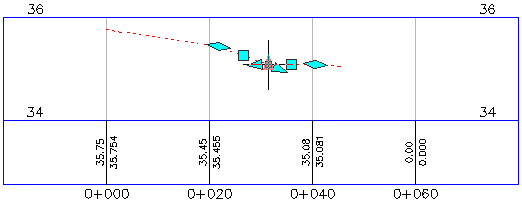
A fenékpont megkönnyíti a vízelvezetést a szegélylekerekítés mentén. A következő eljárásokban láthatja, hogyan reagál a szegélylekerekítés más objektumok módosításaira.
- Zárja be a Hossz-szelvény tervezési eszközök eszköztárat.
A főút nyomvonalának mozgatása
- A bal oldali nézetablakban jelölje ki a Road A út nyomvonalát.
- Válassza ki a Road A út nyomvonalának déli végénél lévő fogót. Húzza a fogót balra. Kattintson a fogó elhelyezéséhez.
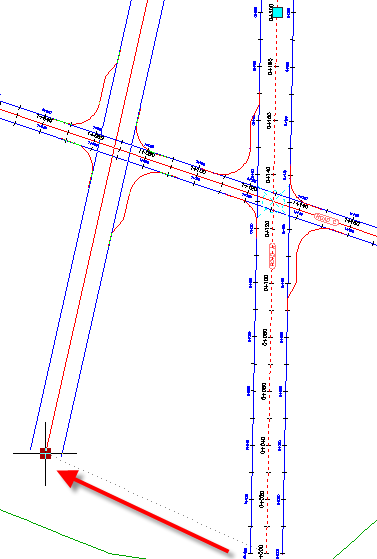
A jobb alsó nézetablakban figyelje meg, hogy a három dinamikusan zárolt MSP új helyre mozdult. Ez azért történt, mert mozgatta a nyomvonalat, amelyhez zárolva vannak.
A jobb felső nézetablakban vizsgálja meg, milyen hatással vannak a csomópont helyének módosításai a módosított szegélylekerekítés hossz-szelvényre.
A főút hossz-szelvény magasságának módosítása
- A felső nézetablakban húzza az oldalt a Road A út hossz-szelvény nézetére.
- A Road A út hossz-szelvény nézetében jelölje ki az elrendezési hossz-szelvényt.
- Válassza ki balról a második
 SP fogót. Húzza felfelé a fogót. Kattintson a fogó elhelyezéséhez.
SP fogót. Húzza felfelé a fogót. Kattintson a fogó elhelyezéséhez. 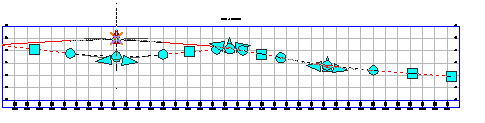
Az alsó nézetablakban figyelje meg, hogy a három zárolt MSP felfelé mozdult, hogy megfeleljen a főút magasságának.
A jobb felső nézetablakban a délkeleti szegélylekerekítéshez adott MSP a megadott helyen maradt, de a hossz-szelvény végei felfelé mozdultak, hogy megfeleljenek a párhuzamos hossz-szelvények új magasságának. A szegélylekerekítés hossz-szelvény végei zárolva vannak a párhuzamos hossz-szelvényekhez. Kézzel kell frissítenie a hossz-szelvényen belül elhelyezett MSP-ket.
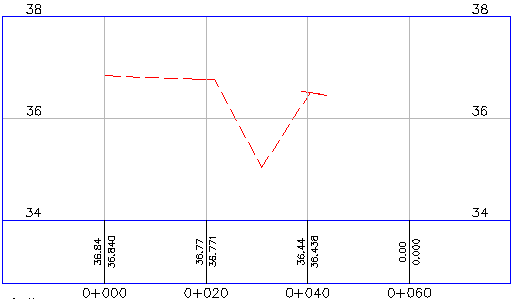
Az oktatóanyag folytatásához lépjen tovább a 3. gyakorlat: Nyomterv létrehozása és szerkesztése a csomópont területén részre.